نحوه تنظیم ExpressVPN OpenVPN با استفاده از مدیر شبکه اوبونتو
از مراحل زیر استفاده کنید از طریق مدیر شبکه اوبونتو ، ExpressVPN را به صورت دستی تنظیم کنید. جزئیات این مراحل به طعم شما از لینوکس بستگی دارد.
به طور کلی ، شما در حال ایجاد اتصال OpenVPN با استفاده از پرونده های پیکربندی ExpressVPN هستید. لطفاً اطمینان حاصل کنید که از آخرین نسخه های Linux قبل از اقدام استفاده می کنید.
تنظیم برنامه را ترجیح دهید? به دستورالعمل های تنظیم برنامه ExpressVPN برای لینوکس یا تنظیم سایر توزیع های لینوکس مراجعه کنید.
فایل های پیکربندی VPN را بارگیری کنید
باز کن ایمیل خوش آمدید هنگامی که در ExpressVPN ثبت نام کرده اید دریافت کرده اید. کلیک کنید بر روی پیوند در ایمیل.
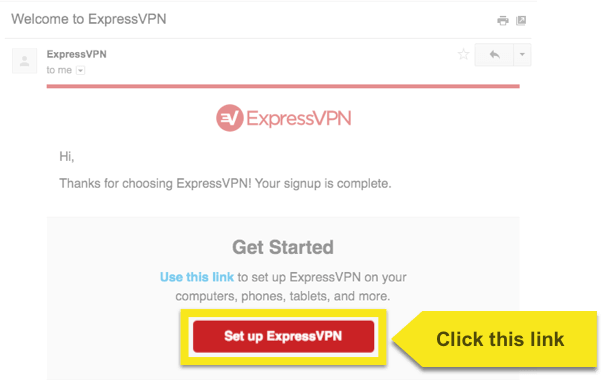
اگر نمی توانید پیوند را پیدا کنید ، وارد حساب کاربری خود شوید.
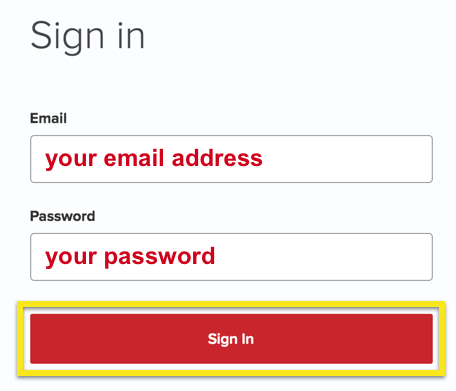
پس از کلیک روی پیوند در ایمیل استقبال یا ورود به وب سایت ، روی آن کلیک کنید ExpressVPN را تنظیم کنید در صفحه اشتراک های فعال. این شما را به سمت صفحه بارگیری.
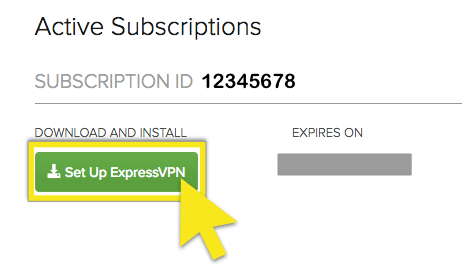
کلیک کنید پیکربندی دستی در سمت چپ صفحه و سپس گزینه را انتخاب کنید OpenVPN در سمت راست شما در ابتدا خواهید دید نام کاربری و کلمه عبور و سپس لیستی از پرونده های پیکربندی OpenVPN.
مکان (های) مورد نظر خود را برای اتصال به آنها پیدا کنید (به عنوان مثال ، لس آنجلس ، نیویورک ، هنگ کنگ) ، سپس پرونده (های) .ovpn را در آنها بارگیری و ذخیره کنید. دسکتاپ.
توجه داشته باشید: لطفاً نام کاربری و رمزعبور خود را آماده کنید ، زیرا از شما خواسته می شود بعداً در مراحل تنظیم آنها را وارد کنید.
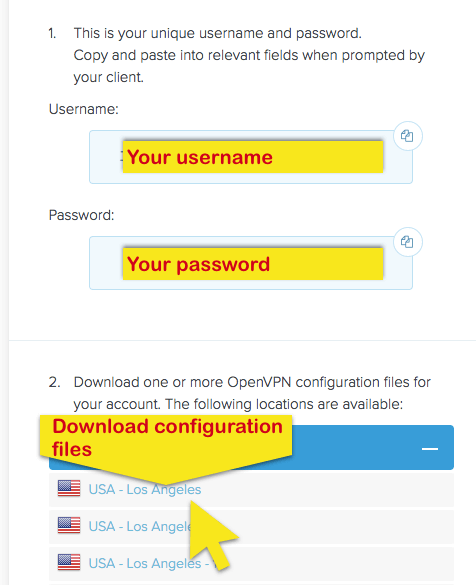
حرکت به پایین به “4- اختیاری“را کلیک کنید و روی لینک بارگیری برای گواهینامه ها و کلیدهای VPN خود کلیک کنید تا پرونده های SSL خود را بارگیری کنید.
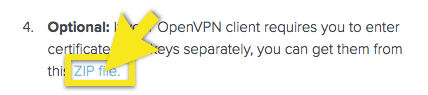
VPN را در Network Manager نصب و تنظیم کنید
فایل زیپ بارگیری شده را استخراج کنید.
جلسه ترمینال را راه اندازی کنید و دستور زیر را وارد کنید: sudo apt-get -y-network-manager-gnome
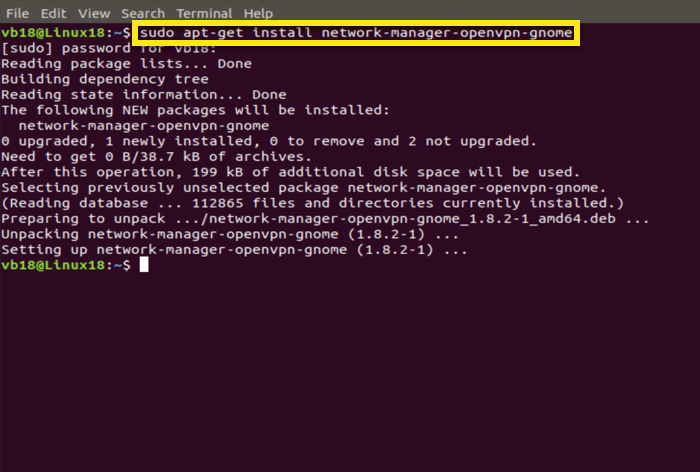
روی کلیک کنید مدیر شبکه نماد در نوار دسک تاپ شما منطقه اطلاع رسانی. اگر از اتصال Wi-Fi استفاده می کنید ، این نماد می تواند به شکل 2 صفحه رایانه ، یک جفت فلش از بالا و پایین یا یک سیگنال سنج بی سیم باشد..
کلیک کنید اتصالات را ویرایش کنید.
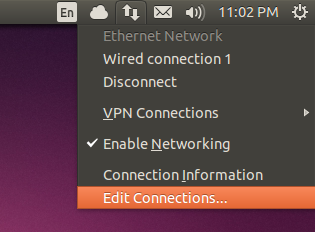
در Network Manager Applet ، روی آن کلیک کنید اضافه کردن دکمه.
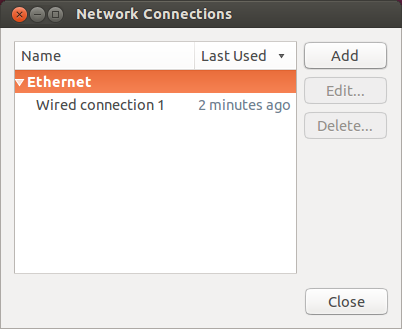
انتخاب کنید “پیکربندی ذخیره شده VPN را وارد کنید …“و سپس کلیک کنید ايجاد كردن…
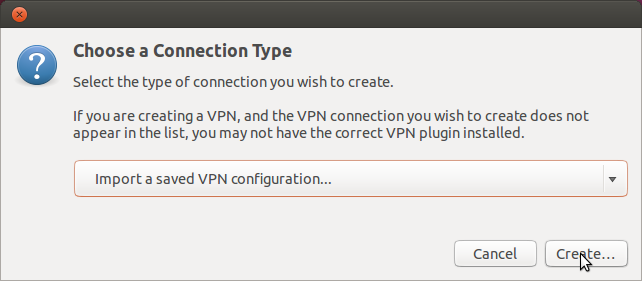
یکی از پرونده های * .ovpn را که بارگیری کرده اید جستجو کنید (در مرحله 2) ، سپس بر روی Open کلیک کنید.
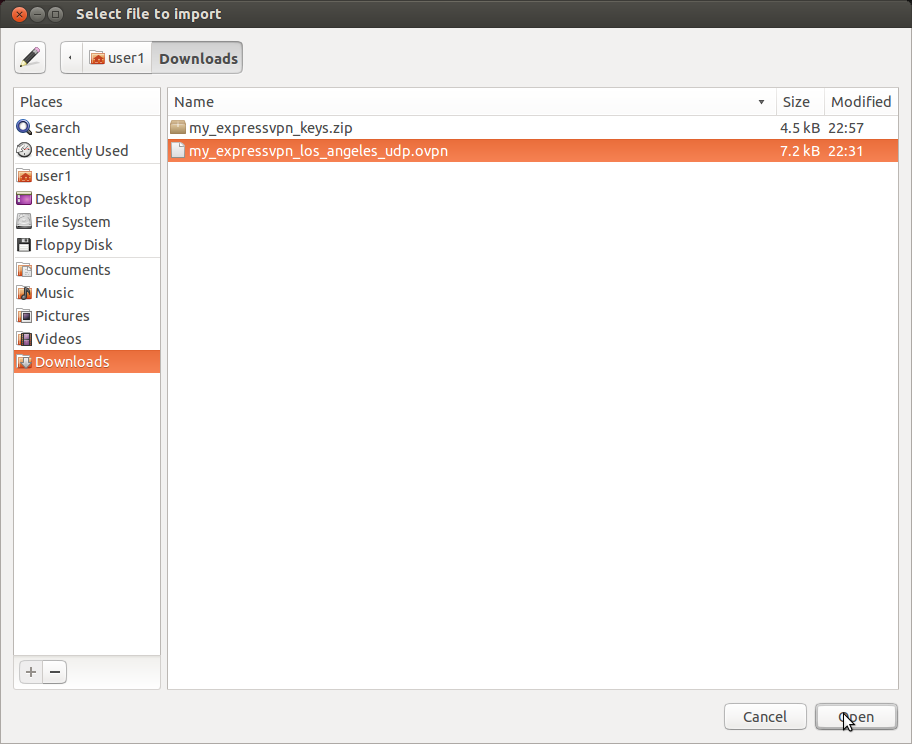
پس از وارد کردن پرونده پیکربندی ، باید واردات دستی را انجام دهید گواهی کاربر (client.crt), گواهی CA (ca2.crt) و کلید خصوصی (client.key) با استفاده از پرونده های SSL به دست آمده در بالا.
اطمینان حاصل کنید که نوع تأیید اعتبار تنظیم شده است رمز عبور با گواهینامه ها (TLS) و نام کاربری و رمز عبوری را که در بالا به دست آورده اید وارد کنید.
مثال زیر را ببینید:
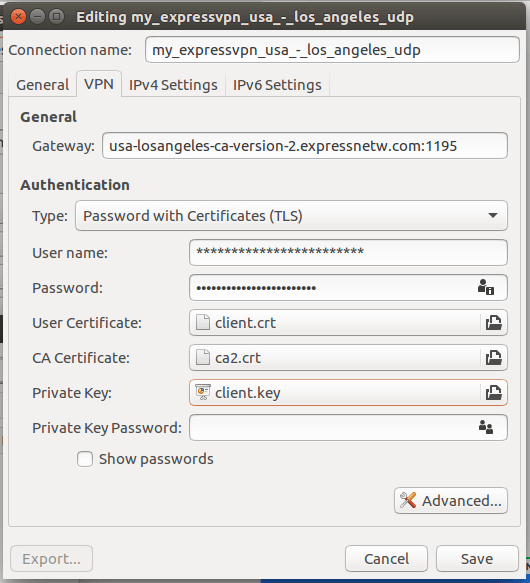
بعد روی آن کلیک کنید پیشرفته … دکمه.
زیر عمومی برگه ، مطمئن شوید که جعبه های زیر هستند بررسی شد:
از پورت دروازه سفارشی استفاده کنید: 1195
از فشرده سازی داده LZO استفاده کنید
استفاده از حداکثر واحد انتقال تونل سفارشی (MTU): 1500
از اندازه قطعات UDP سفارشی استفاده کنید: 1300
محدود کردن تونل TCP حداکثر اندازه قطعه (MSS)
میزبان های از راه دور را تصادفی کنید
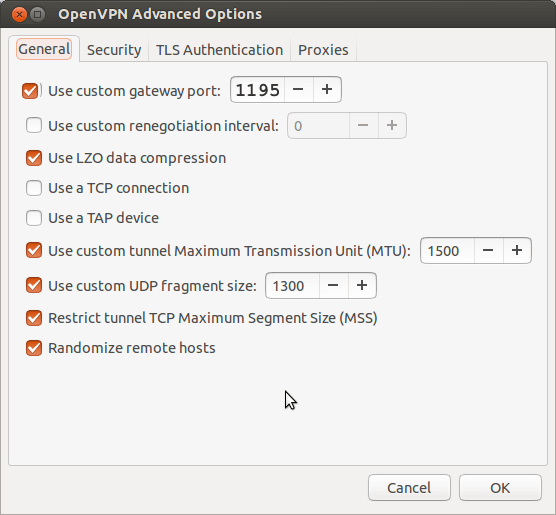
زیر امنیت برگه را تنظیم کنید رمزگذاری به “AES-256-CBC“و احراز هویت HMAC به “SHA-512“
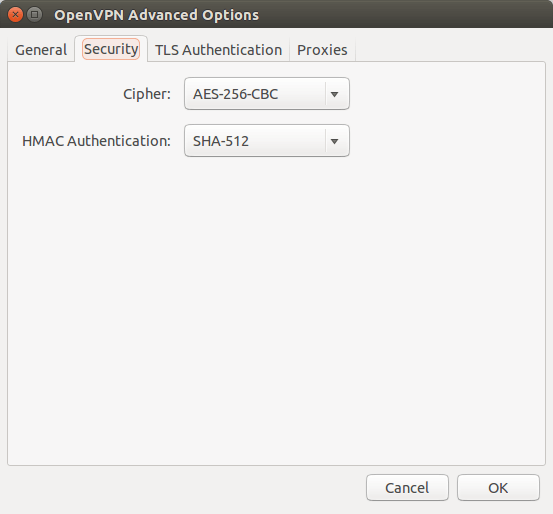
برو به احراز هویت TLS برگه و فعال / بررسی “از تأیید اعتبار اضافی TLS استفاده کنید“
برای پرونده اصلی, پرونده “ta.key” را جستجو کنید (شامل پرونده های SSL که در مرحله 3 بارگیری کرده اید) و برای جهت کلیدی, آن را بر روی 1 تنظیم کنید.
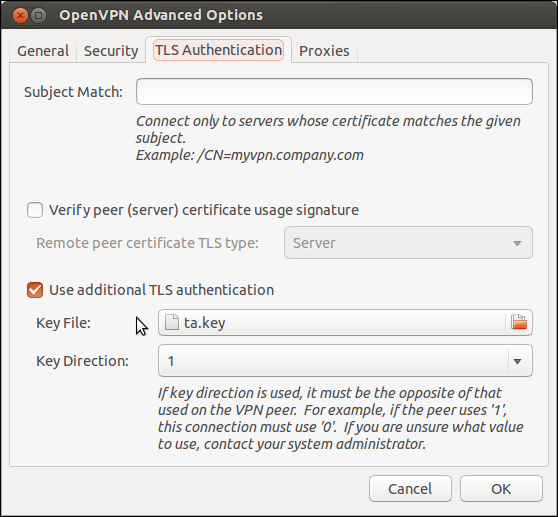
کلیک خوب برای پایان کار.
راه اندازی مجدد رایانه.
به VPN وصل شوید
برای اتصال به VPN ، کافی است روی گزینه های خود کلیک کنید مدیر شبکه نماد ، سپس به “اتصالات VPN“و سپس بر روی اتصال VPN که پیکربندی کرده اید کلیک کنید.
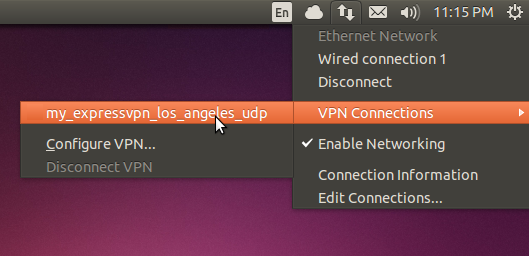
این آیکون در حدود 10-30 ثانیه چشمک می زند. پس از اتصال VPN ، پیامی را می بینید که می گوید اتصال VPN با موفقیت برقرار شده است. شما همچنین می توانید “قفل” در نوار بالای صفحه را ببینید مدیر شبکه آیکون.
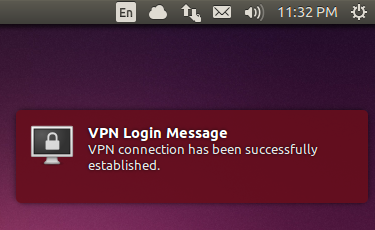
برای بررسی اینکه آیا به سیستم وصل شده اید ، بررسی کنید که اکنون IPV ExpressVPN دارید. همچنین ، به facebook.com یا سایتهای دیگری که معمولاً برای شما مسدود هستند ، بروید و مطمئن شوید که اکنون آنها کار می کنند.

17.04.2023 @ 16:19
le and we cannot determine the appropriate language for this comment.